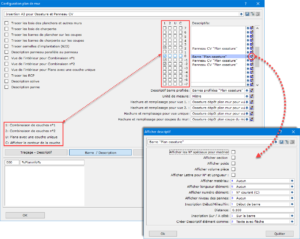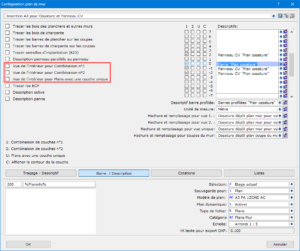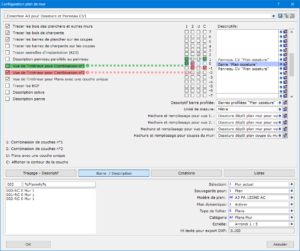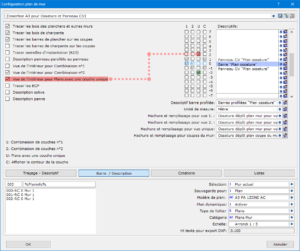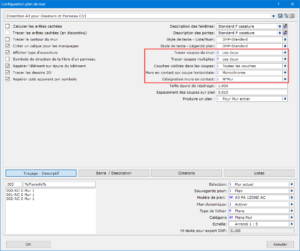1. Affichage des différents groupes avec leur description
4 colonnes de paramétrage sont affichées sous la rubrique « Barre / Description ». En vous aidant de la barre de défilement située à droite de la colonne « Descriptifs », vous pouvez sélectionner tous les groupes* que vous souhaitez. Il existe 41 groupes (de -20 à +20).
*Groupes = Numéros affectés par défaut correspondant aux numéros des couches
exemple : Montant créé en couche 0 -> Il appartient au groupe 0
Pour que vos groupes soient visibles sur les plans, ils doivent être cochés dans la colonne de votre choix.
Colonnes 1 & 2
Avec les colonnes 1 et 2, vous obtenez deux plans correspondant aux deux colonnes. Pour cela, un ou plusieurs groupes doivent être cochés dans les deux colonnes. Cela vous permet d’obtenir deux configurations de plan en un seul dépôt.Vous pouvez aussi utiliser uniquement la 1ère colonne ; un seul plan sera alors créé.
Colonne U
Si un groupe est coché dans cette colonne, un plan sera créé uniquement pour celui-ci. Ainsi, en cochant trois groupes, vous obtiendrez trois plans affichant chacun un des trois groupes cochés.
Colonne C
Depuis cette colonne, vous choisissez les contours de couche qui doivent apparaître sur les plans créés par les colonnes 1 et 2.
Colonne Descriptif
Pour chacun des groupes, vous pouvez choisir d’afficher une description du groupe. Chaque description peut être modifiée depuis la fenêtre « Afficher descriptif » appelée depuis l’icône « Modifier configuration » visible ci-contre : ![]()
Les descriptions des autres composants tels que les barres profilées sont définies sous le tableau des colonnes.
2. Visualisation de l’intérieur
Par défaut, un mur est déposé avec le parement extérieur visible au premier plan et le parement intérieur en arrière plan (donc masqué partiellement ou totalement). Vous avez la possibilité de retourner chacune des vues (1,2 et U) permettant de les afficher suivant une vue de l’intérieur. Pour cela, vous devez cocher la case de retournement correspondant à la vue souhaitée.
En cochant la case « Vue de l’intérieur pour Plans avec une couche unique », tous les plans correspondant aux groupes positifs ( 0 à 20 ) cochés sous la colonne U sont retournés.
Les groupes -1 à -20 ne sont pas retournés. La vue reste identique à celle visible sous Ossature (soit parement extérieur au premier plan).
3. Quelques exemples pour bien comprendre
Pour bien comprendre le fonctionnement des paramètres, nous allons vous expliquer différents réglages de dépôt de plan de mur.
Exemple 1 : Colonnes 1 et 2
En vert – Le plan de mur pour la combinaison 1 : Dans la 1ère colonne, les groupes 0 et 1 sont cochés. Les composants appartenant à ces deux groupes seront donc visibles sur le 1er plan de mur créé. En colonne C, les groupes 1 et -1 sont cochés. Le contour de couche 1 sera créé sur le plan de mur ; à l’inverse, le contour de la couche -1 ne sera pas créé car ce groupe n’est pas coché dans la colonne 1. Enfin, la vue de l’intérieur n’est pas cochée pour la combinaison 1 ; le mur sera donc visible suivant la même vue que celle visible sous Ossature.
En rouge – Le plan de mur pour la combinaison 2 : Dans la 2ème colonne, les groupes 0 et -1 sont cochés. Les composants appartenant à ces deux groupes seront donc visibles sur le 2ème plan de mur créé. Le contour de couche -1 sera créé sur le plan de mur ; à l’inverse, le contour de la couche 1 ne sera pas créé car ce groupe n’est pas coché dans la colonne 2. Enfin, la vue de l’intérieur est cochée pour la combinaison 2 ; le mur sera donc visible suivant une vue inversée à celle visible sous Ossature (soit la couche 0 au premier plan, devant la couche -1).
Exemple 2 : Colonne U
Dans la 3ème colonne (U), les groupes 2 et -2 sont cochés. Par cette sélection, deux plans sont créés ; un pour chaque groupe.
En rouge – La vue de l’intérieure est cochée pour les groupes uniques ; cela s’applique uniquement aux couches positives. Sur le plan du groupe 2, la vue est inversée.
En vert – Sur le plan du groupe -2, la vue est identique à celle visible dans Ossature.
4. Affichage des coupes et sections de mur
Depuis le module Ossature, une section verticale et une section horizontale sont automatiquement créées par le logiciel. Celle-ci peuvent être positionnées librement en utilisant les fonctions 1-7-5 et 1-7-6. On parle de section, car le logiciel affiche uniquement les composants présents au niveau de ces lignes.
Toujours sous Ossature, vous avez la possibilité de créer des coupes en utilisant les fonctions du menu « 9 Vues/coupes ». A la différence des sections créées automatiquement par le logiciel, vous pouvez créer autant de coupes que vous souhaitez. De plus, ces coupes ont une épaisseur et sont donc déterminées par deux lignes. Tout ce qui se trouve entre ces deux lignes sera visible sur la coupe. Vous pouvez également ne pas définir d’épaisseur en effectuant un clic droit lors de la sélection de la 2ème ligne de coupe. Toutes ces coupes sont répertoriées sous la fonction « Liste de coupe » présente dans le même menu « 9 Vues/coupes ».
Pour la partie dépôt de plan, plusieurs options permettent de gérer l’affichage de ces sections et coupes. De plus, vous allez pouvoir gérer l’affichage des murs en contact.
- Dans la zone de la fenêtre de dépôt de plan indiquée ci-dessus, vous pouvez définir la visibilité des sections de mur ainsi que les coupes de mur. Il est important de faire la distinction entre les deux expliquées ci-dessus, au début du chapitre.
- Les murs voisins peuvent être affichés uniquement sur les coupes créées manuellement ! De plus, pour que les coupes apparaissent, les valeurs des champs « Zone visible devant… » et « Zone visible derrière… » doivent être supérieures à zéro.
De plus, il convient de noter dans ce contexte que le fait de cocher la case « Tracer les bois des planchers et autres murs » présente sous la rubrique « Barre / Description » n’a pas d’influence sur la représentation des murs voisins sur les coupes. Cette cas permet uniquement d’afficher les éléments de mur ou plancher voisins sur la vue principale. - Différentes options sont disponibles pour la désignation des murs voisins.
- Enfin, vous avez le choix entre afficher tous les composants ou uniquement les composants du plan pour les murs voisins dans les coupes. En choisissant les composants du plan, seuls ceux appartenant aux groupes cochés dans les paramètres du dépôt de plan seront visibles.